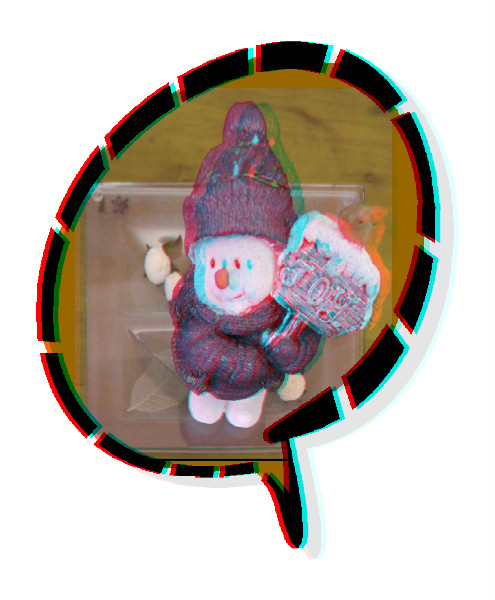Building a phantogram
Fabricar un fantogramo (2)
& Didier Leboutte
Traducción en castellano de Docteur Christophe
Aquí está el ejemplo estéreo utilizado en este tutorial.
For an explication on phantogram principle, see here (will be improved later). For this tutorial, the subject should be put on a perfect square.
Para una explicación sobre el principio de los fantogramos, ver aquí (será mejorado luego). Para este tutorial, el sujeto debe colocarse en un cuadrado perfecto..
Para una explicación sobre el principio de los fantogramos, ver aquí (será mejorado luego). Para este tutorial, el sujeto debe colocarse en un cuadrado perfecto..
1) Open the stereo
1) Abrir la estéreo
Open AnaBuilder, and drag & drop the 2 image files to open them. You should get a stereo anaglyph in AnaBuilder's main panel. Use key Ctrl+I if the stereo is pseudo. Ask to work on full size image (resized by default, uncheck the resize option), to get a better quality result.Abrir AnaBuilder y arrastrar y soltar los 2 ficheros imagen para abrirlos. Debes obtener un estéreo anaglifo en el panel principal de AnaBuilder. Usar la tecla Ctrl+I si la estéreo es pseudo. Selecciona para trabajar en imagenes tamaño real (redimensionadas por defecto, quitar la marca en la opción de redimensionar), para obtener un resultado de mejor calidad.
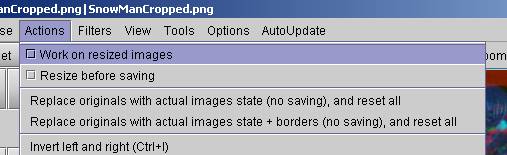
Ask for "Autofit with borders detection" to adjust the stereo and ask to replace original with current images.
Dar "Autoposición con detección de bordes" para ajustar la estéreo y pedir de remplazar los originales por las imágenes actuales.
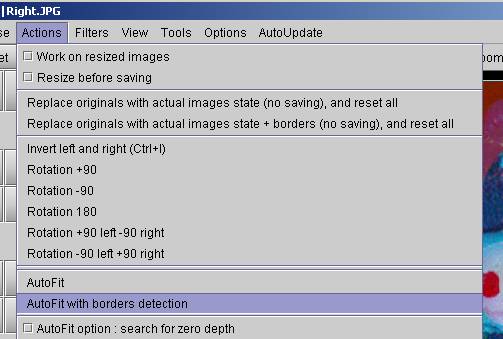
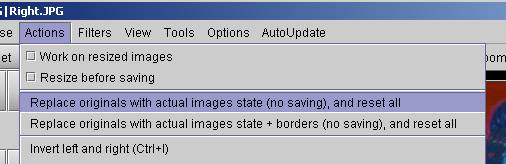
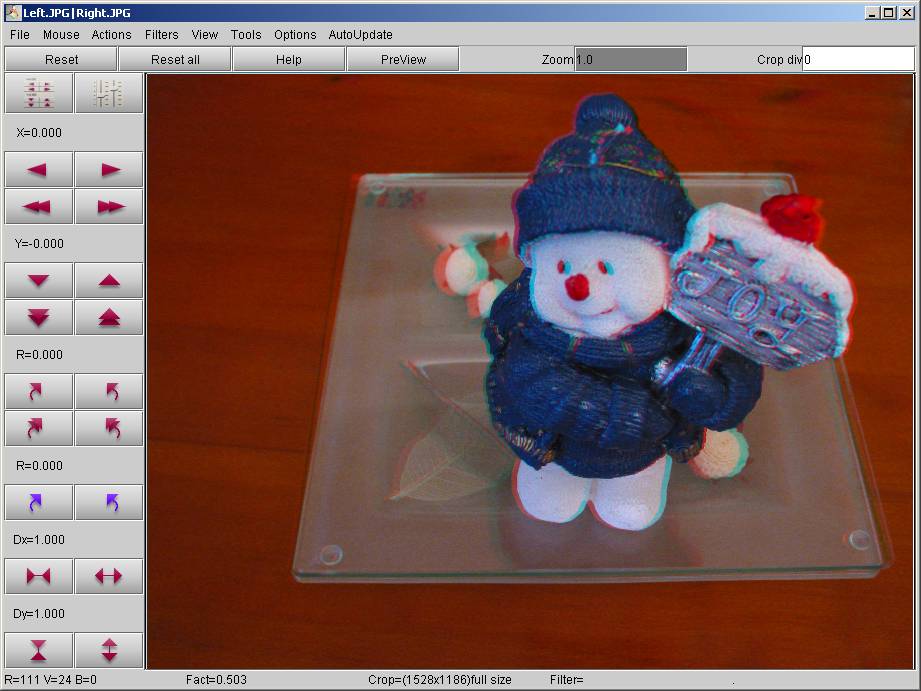
2) Phantogram tool
2) Herramienta fantogramo
Arrancar la herramienta Phantogram Builder. Debes obtener una visualización de una primera corrección de perspectiva.
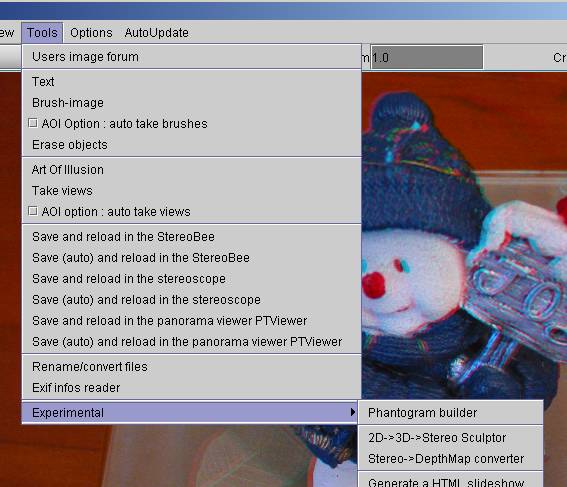
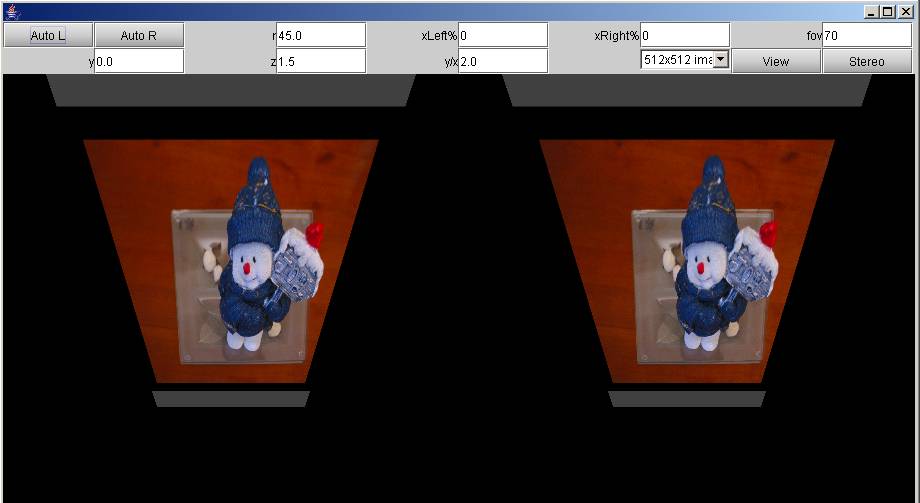
Click on "Auto L" button. You should get a visualisation of the left view. Click 4 times to show precisely the reference square (draw with white lines). And click on "Go" button.
Haz clic en el botón "Auto L". Debes obtener una visualización de la vista izquierda. haz clic 4 veces para enseñar precisamente el cuadrado de referencia (dibujado con lineas blancas). Haz clic en el botón "Go".

After a calculation, you should get back the phantogram tool with first auto-adjusted values. Do the same with button "Auto R" for the right view.
Después de un tiempo de calculo, debes volver a la herramienta de fantogramo con un primero ajuste de los valores. Haz lo mismo con el botón "Auto R" para la vista derecha.

3) Fine tuning
3) Ajuste fino
You can manually tune the result to improve it : change values, and then click the "View" button. In particular, adjust the FOV value to get an object view as large as possible, without losing a part of it. For this example you can also tune the Y value to move it to the bottom (because the subject is going up to the reference square). Y value changes also need Y/X changes, but this could be neglected (you can use temporary "Stereo" export to judge of it in AnaBuilder's main panel by a crop selection). It seems to me that the good final values are nearly FOV=44, Y=0.2, and Y/X=1.4. Click on the resolution selector to obtain a better quality (be careful, high values are very time consuming), for example choose 1024x1024. Click on "Stereo" button to export the result to AnaBuilder.Puedes ajustar tú mismo el resultado para mejorarlo: cambias los valores y haz clic en el botón "View". Ajustar el valor FOV para obtener una vista tan larga como posible del objeto sin perder un trozo. Para este ejemplo, puedes ajustar los valores Y para desplazar hacia abajo (ya que el sujeto traspasa los limites del cuadrado de referencia arriba). Los cambios de valores deY necesitan también cambios de Y/X, pero se puede descuidar de esto (puedes usar varios exports "estéreo" para juzgar del resultado en el panel principal de AnaBuilder con una selección de recorte). Me parece que los buenos valores finales son aproximadamente FOV=44, Y=0,2, Y/X=1,4. Haz clic en el selector de resolución para obtener una mejor calidad (cuidado que los valores fuertes gastan mucho tiempo), por ejemplo elegir 1024x1024. Haz clic en el botón "Stereo" para traer el resultado en AnaBuilder.
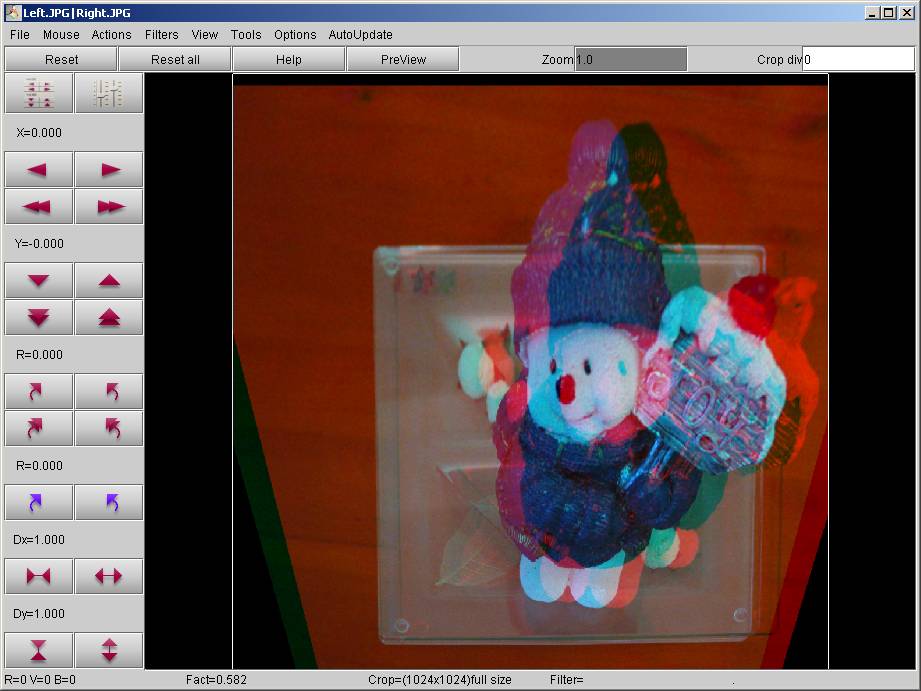
4) End
4) Fin
Adjust the stereo window on the background (X=-0.034), crop and save. Here is my result, after a red/cyan desaturation, and a multi-framing. Print it and put it on a table to view it with an angle of 45°.Ajustar la ventana estéreo a nivel del fondo (X=-0,034), recortar y guardar. Aquí viene mi resultado, después de una desaturación rojo/cian y una enmarcación múltiple . Imprimalo y ponlo en una mesa para mirarlo con un angulo de 45°.